Conectar Oracle con Java netbeans
- Analistas ProgramadoresDeSistemas
- 18 abr 2017
- 1 Min. de lectura
En este post aprenderemos como Conectar Oracle con Java netbeans.
Creamos un Nuevo proyecto en netbeans.


Seleccionamos servicios Clic derecho sobre Databases/new connection.

En Driver: seleccionamos Oracle thin, descargamos el driver ojdbc6.jar y lo agregamos con el botón add…

Clic en siguiente y nos pedirá los datos de conexión a la base de datos.
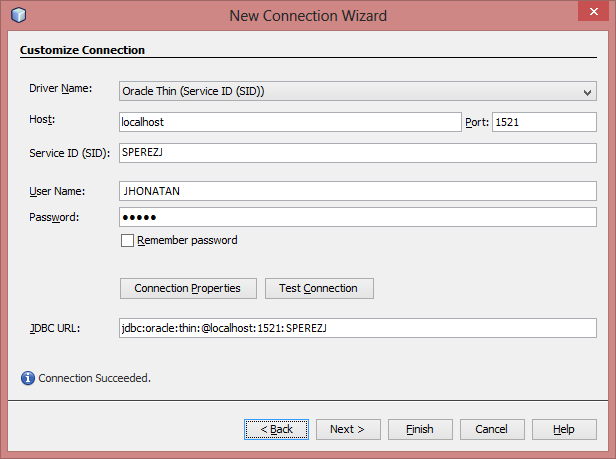
Después de llenar los campos: hacer clic en Test Connection si todo es correcto mostrara el mensaje de Connection Suceeded, por último hacer clic en finalizar.
Después nos posicionamos en el proyecto y agregamos el jar en la carpeta librería "clic derecho en carpeta librería Add JAR/Folder…" seleccionamos ojdbc6.jar y damos clic en abrir.

Agregamos una nueva clase.

Seleccionamos la clase en modo diseño y agregamos un JFrame dentro del jFrame agregamos un botón llamado “mostrar consulta” agregamos una tabla, en la tabla se mostraran los resultados, en este caso solo haremos un select * from a la tabla empleados.
Hacemos doble clic en sobre el botón Mostrar consulta y colocamos esto:
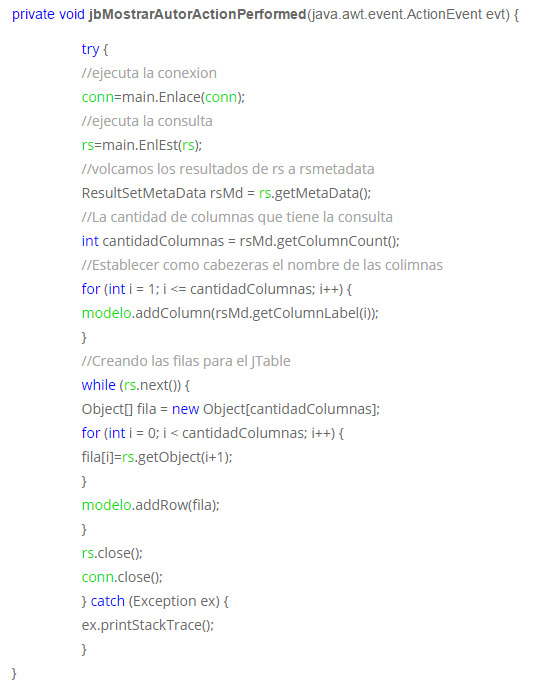
En la clase main colocamos lo siguiente:

Ejecutamos el proyecto y si todo sale bien al hacer clic en mostrar consulta se mostrara lo siguiente:















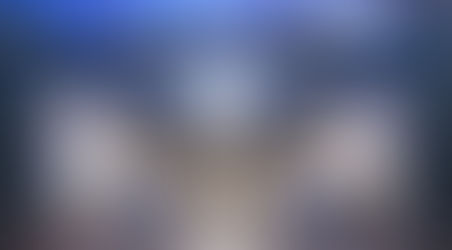








Comentarios